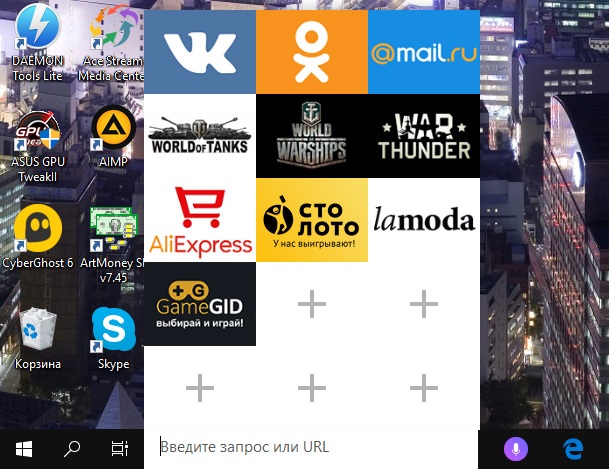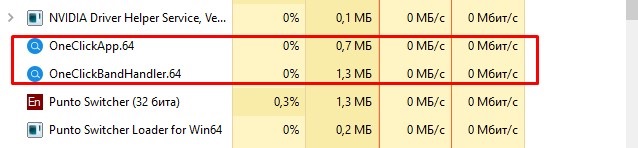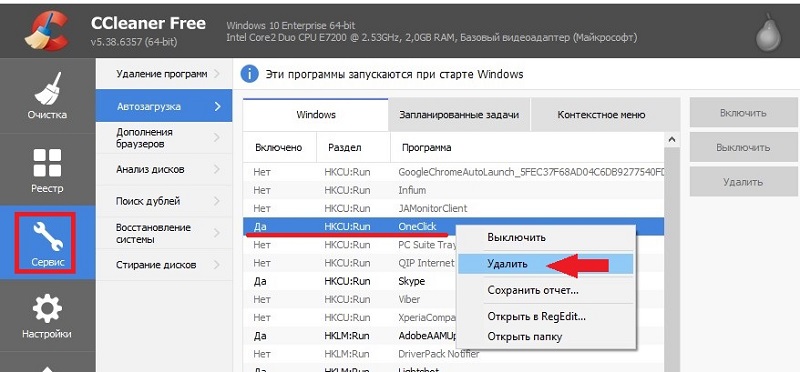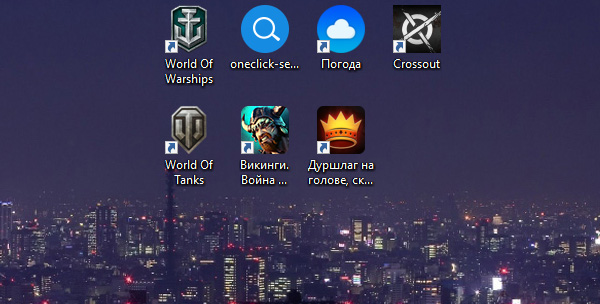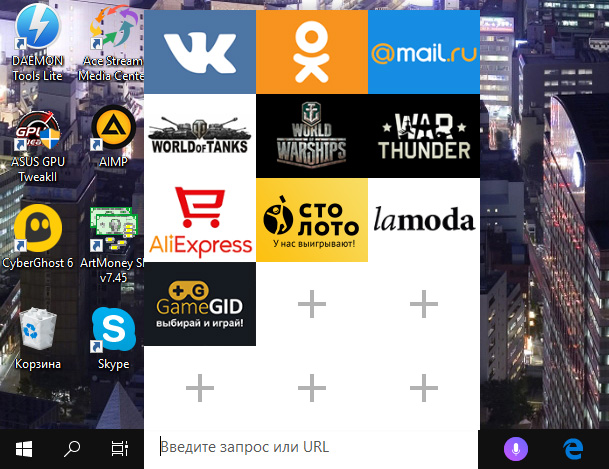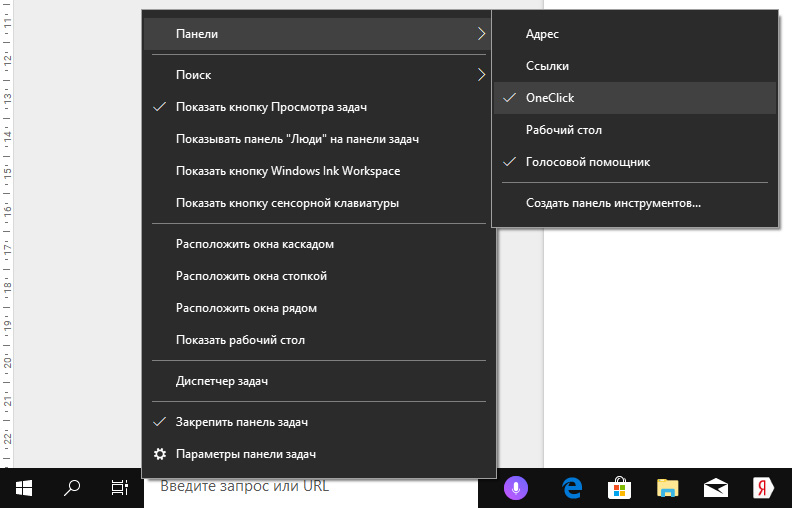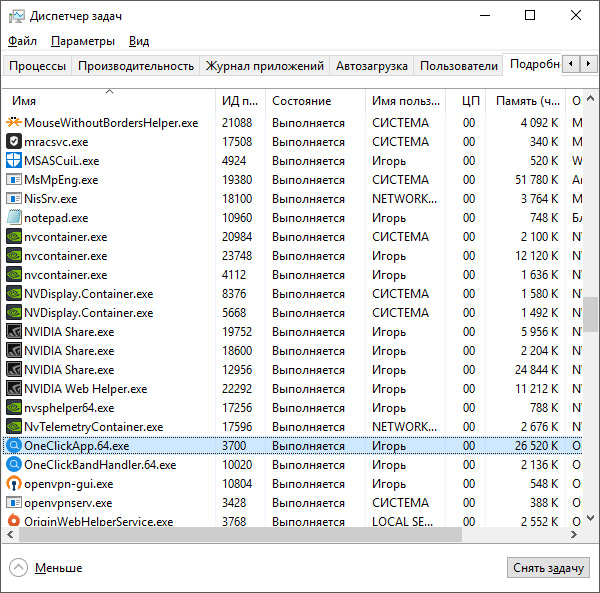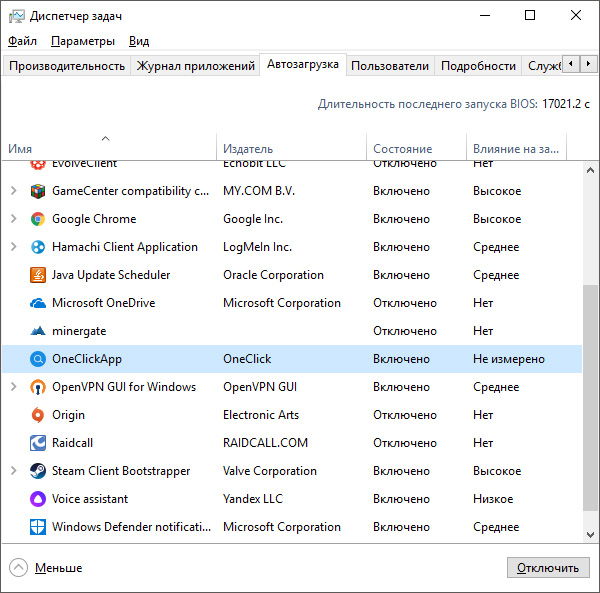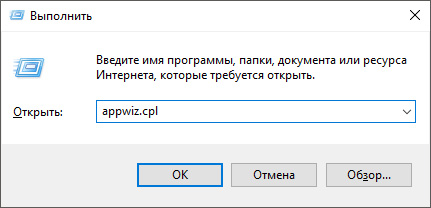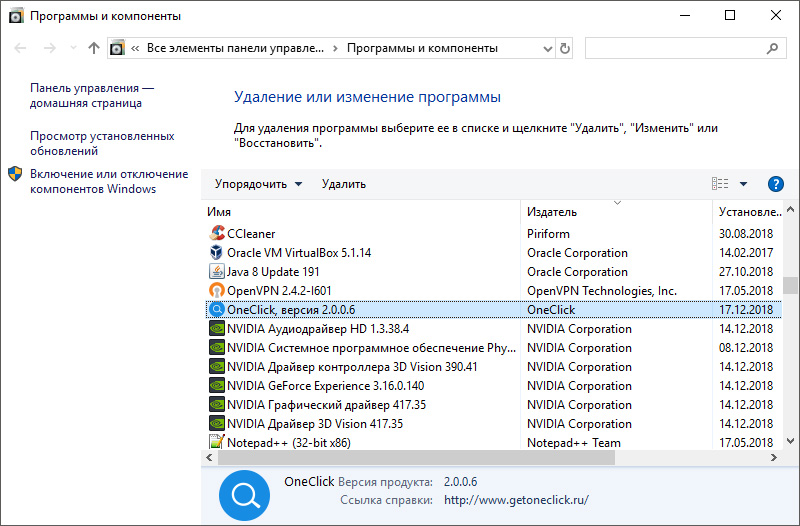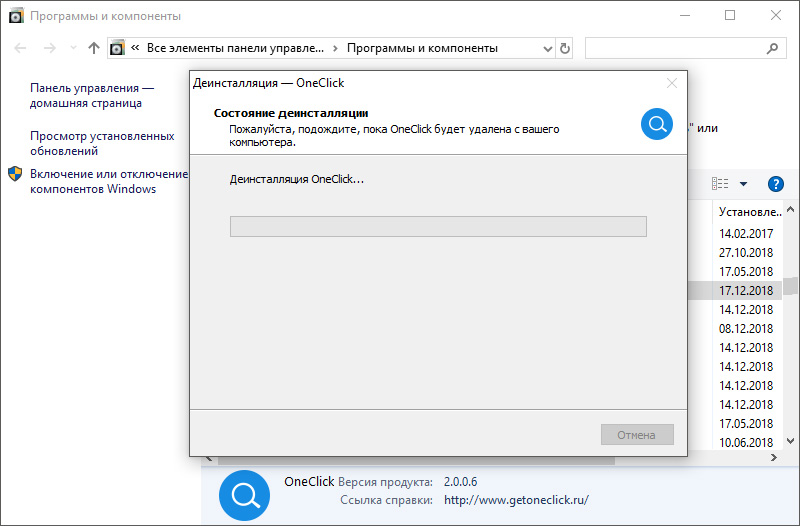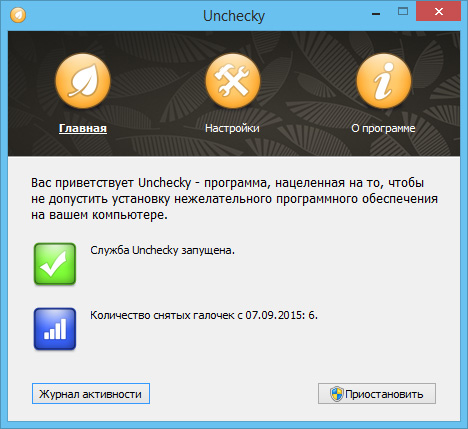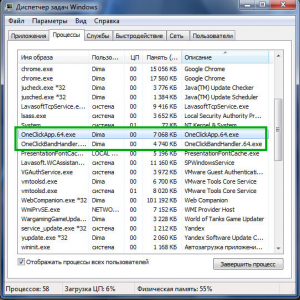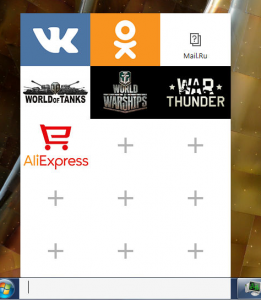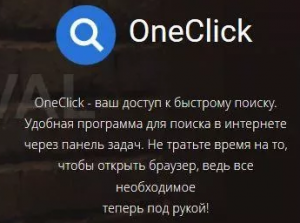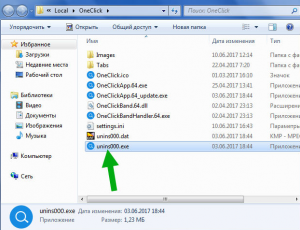One click что это за программа и нужна ли она
OneClick – особенности программы и способы ее удаления
При изучении и тестировании содержимого своего компьютера я столкнулся с наличием программ, которые не закачивал, и даже не подозревал о них. OneClick именно из этого списка. Как он занял свое место в ряду других, я до сих пор не понимаю.
Все, о чем пойдет речь ниже, одинаково актуально и для Винды 7, и для Windows 10. Переходим к подробному обзору и способам устранения приложения, обнаруженного мной в ходе ознакомления с процессами в диспетчере задач. Довольно неожиданно увидел незнакомые до сего времени OneClickApp.64.exe и OneClickBandHandler.64.exe. Вы можете убедиться в этом, ведь даже сейчас они находятся в режиме запуска.
Должен сказать, что я в некоторой степени смирился с присутствием этого окна. Но само его появление все равно оставалось навязчивым и раздражающим. А иногда замечал, как прерывается работа при поиске с применением Internet Explorer, Firefox или Google Chrome.
С одной стороны, вроде бы ничего страшного – они не требуют много оперативы, не влияют на загруженность ПК. Но моя дотошность взяла верх, и я завершил указанные процессы. При этом неожиданно увидел, что на рабочем столе исчезла полоска для писка, которая уже стала привычной на панели задач. У меня не вызывало сомнений, что это был один из продуктов яндексовского софта, а на самом деле все оказалось не так. Но, после перезагрузки, строчка снова заняла предыдущее место.
OneClick что это за программа
Попробовал побольше узнать об этой загрузке, и выяснил немало интересного. Оказалось, что куча сообщений во время поиска в сети, связаны именно с ней. Все запрограммировано именно так, чтобы использовать IP-адрес, вводимые запросы, архив посещаемых страниц и даже ваше месторасположение для постоянного анализа и улучшения таких объявлений.
А каждый клик вызывает потенциальную угрозу загрузки программ сомнительного происхождения и запросов некоторых личных данных. Это может происходить путем установки и снятия флажков для подтверждения пользовательского соглашения.
Можно убедиться в надписи о поиске в интернете, а при клике по строке появляется меню следующего вида:
Видны некоторые сайты, а еще имеются полоски серого цвета. Предлагается ввести и собственный сайт после нажатия по плюсику.
Делаем вывод о вариантах поиска информации и добавлениях собственного ресурса. Н вот что показательно – нажатие любого сайта активирует открытие связанного с ним браузера. Любая надпись в поисковике сопровождается определенными подсказками:
Не составило труда понять всю хитрость, когда увидел в верхней части надпись о реализации поиска от Маил. ру. Их спецы постоянно пытаются какую-то муть прогнать с софтом. Вот и попадает на компы юзеров что угодно, не представляя собой практической пользы. Возвращаясь к нашим процессам, я выяснил их нахождение в папке C:\Users\Dima\AppData\Local\OneClick.
Стоит более тщательно ознакомиться с содержимым. Располагаю все в формате перечня. А 64 в обнаруженных файлах обозначает разрядность моей винды:
Теперь для нас важно определиться с автозагрузкой. Активирую сочетание Win + R и ввожу обозначенную на рисунке команду:
Выбираю Автозагрузка во вкладках и вижу, что запись программы в списке присутствует:
Как удалить OneClick
Если потребность в этой поисковой строке отсутствует, делаем необходимую операцию по удалению технологической новинки. Способов для этого существует немало, но я воспользуюсь помощью деинсталлятора. Для начала вхожу в папку C:\Users\Dima\AppData\Local\OneClick.
Единственное уточнение – расположение вашей учетной записи вместо аббревиатуры Dima. Запускаю удалятор unins000.exe.
Окошко с обозначением деинсталляции программы отобразится после двойного клика. Это всего лишь подтверждения вашего решения об окончательном удалении. Я, конечно же, нажал «Да».
Теперь «наворот» в виде нашей проги будет полностью удален с компа.
Процесс занял не больше пары секунд, и я увидел сообщение:
Теперь можно вздохнуть с облегчением, ведь комп полностью очистился от всего, что каким-либо образом относится к нашему приложению.
Советую вам выполнить еще одно действие, которое постоянно применяю после подобных процедур. Всегда занимаюсь профилактикой компьютера специальной «начинкой» – CCleaner. Он способен и весь имеющийся в наличии хлам ликвидировать, и здорово реестр подправит. Найти утилиту в Интернете совсем несложно. Она достаточно популярна, а загрузка очень простая и под силу любому пользователю. Рекомендую применить ее не только для данного конкретного случая, а и для постоянного поддержания компа в полном порядке.
Надеюсь, что прочитав статью, вы нашли ответы на все вопросы, и получили информацию для успешного применения на практике.
OneClickApp.64.exe и OneClickBandHandler.64.exe: что это за процессы?


Давайте на чистоту. Чем опасен левак в диспетчере? Именно так можно назвать все левые процессы, которые сидят в диспетчере, и блин кушают ресурсы компа. Да, когда процессы не особо напрягают процессор, то вы процесс сам можете и не заметить. Но многие такие процессы, которые не напрягают проц, то каждый из них больше или меньше, но потребляет оперативу и чем больше таких вот неприметных процессов, тем меньше свободной оперативы достается нужным прогам. И в итоге у вас наблюдаются тормоза и лаги: чтобы это исключить, нужно чтобы в диспетчере не висели даже безобидные левые процессы!
Но что это за процессы то? Давайте смотреть, вот я запустил диспетчер, открыл вкладку с процессами, вот они засранцы сидят, смотрите:
Ну и откуда запускаются эти процессы? Это я также узнал, вот из этой папки они запускаются:
Но что это за процессы то? Должен признаться, что не сразу понял что за процессы эти, но, путем экспериментов вышел на чистую воду. А знаете в чем вся суть? А вот в чем, смотрите, оказывается что эти процессы отвечают за вот эту строчку, которая у меня размещается на панели задач, вот она:
Видите, там еще написано Поиск в интернете, я что-то думал что это от Яндекса, а это какой-то OneClick! Ну ладно, если нажать по этой строке, то вылезет такая штукенция:
А если что-то тут написать, ну например слово компьютер, то будут такие подсказки:
Ну я думаю все понятно что это за поисковая строка. И это, видите, поиск реализован на основе Маил ру поиска. Да, я бы мог вам показать как удалить эту строку радикальным способом, но зачем, если есть вполне приличный и культурный метод, это использование штатного деинсталлятора. О чем это я? В той папке, ну откуда запускаются процессы, то там есть исполняемый файл unins000.exe:
Вот его то и нужно запустить! Этот файл представляет из себя удалятор, то есть вы запускаете его и начинается процесс деинсталляции OneClick. Давайте не будем медлить, нажал два раза мышкой по unins000.exe, отобразилось такое окошко, тут написано действительно ли мы хотим удалить OneClick и все компоненты, я тут жму Да:
Ну а потом начнется работа по удалению OneClick:
Врать не буду, малоизвестная программа OneClick удалилась достаточно быстро! И потом было сообщение, что прога удалилась и все пучком, проблем нет:
Ну что, вроде бы все, никакого напряга нет, от процессов OneClickApp.64.exe и OneClickBandHandler.64.exe мы быстро избавились и при этом гемора с этим не было. Но, товарищи, это нам просто повезло, бывает как засядет прога в винде, так не просто так ее удалить! Какие-то ошибки, то еще какая-то муть, короче ужас… В общем хотел вам сказать, что левые процессы не всегда легко убрать из винды, но реально. Вот например знаете какой лучший помощник у меня в этом плане? Это инструмент под названием Unlocker, возьмите себе на заметку, эта утилита может удалять те файлы и папки, которые ну никак не хотят удаляться…
На этом все, надеюсь вы тут все узнали что хотели, если инфа чем-то не устроила, то уж простите, удачи вам
Программа OneClick: назначение и порядок удаления
Операционная система Windows, да и большинство других современных платформ, в эту эпоху рекламы славится появлением программного обеспечения, установку которого пользователь самостоятельно не инициировал. Приложений и утилит, которые самовольно устанавливаются на компьютер, существует огромное количество. Некоторые из них абсолютно безопасны, а порой даже и полезны, а другие не несут функциональный пользы и попросту бесполезны. Но существует и такое ПО, которое может быть опасно как для работы операционной системы, так и для сохранения конфиденциальности данных пользователя. В рамках настоящей статьи речь пойдёт о второй категории и о программе «OneClick», которая преследует некоторых пользователей в рамках работы операционной системы Windows.
В чём назначение программы
Всё максимально просто, программа «OneClick» не несёт никакой угрозы для операционной системы и даже предлагает довольно интересный функционал для тех, кто предпочитает использовать поиск в интернете непосредственно через панель быстрого доступа, а также сервисы от компании «Mail.ru». И именно в этом заключается её назначение.
Да, «OneClick» — это небольшая утилита, выводящая на панель быстрого доступа строку с названием «Поиск в Интернете», после активации которой пользователю будет предоставлена возможность добавить закладки любимых сайтов. То есть такая упрощённая модель браузера или прямая аналогия с негативно известным «Амиго», чем по сути она и является. Это же подтверждает то, что для пользователей доступен только один поисковый сервис – это Mail.ru. Если рассматривать вопрос о потреблении ресурсов компьютера, то и здесь не наблюдается ничего сверх криминального, так как в нормальном состоянии потребление оперативной памяти сводится к объёму в 1-3 мегабайта. Отдельно следует отметить, что в настоящее время, с прекращением агрессивной политики распространения продуктов компании «Mail.ru», подобная ситуация практически не возникает на компьютерах с Windows 10 на борту.
Как удалить программу полностью
Как видно из всего вышеизложенного, рассматриваемое программное обеспечение «OneClick» — просто бесполезное явление, которое не несёт реальной пользы (за исключением пользователей из обозначенной выше категории), а, следовательно, рекомендуется её удалить. Стоит понимать, что, исходя из «теневого» распространения приложения «OneClick», деинсталлятора и группы ПО в меню «Пуск» попросту нет, что не позволяет удалить её привычным образом.
Процесс удаления программного обеспечения выглядит следующим образом:
Останется проверить операционную систему и подключаемые к компьютеру носители информации антивирусным программным обеспечением.
Заключение
И последнее. Будет не лишним проверить работу компьютера программой «CCleaner», утилитой «sfc/scannow» и «CHKDSK». Не совсем по теме, но имеет хорошую профилактическую составляющую.
Используя компьютер в различных целях, я, как его пользователь, часто сталкиваюсь с полезным или мало полезным контентом. В роли последнего выступает некая панель умного поиска, которая в один ненастный день стала маячить перед глазами. Итак, OneClick, что это за программа и почему она мало полезна для пользователя, я расписал ниже, под катом.
Описание программы
По завершению установки, на рабочем столе компьютера появляются ярлыки онлайн игр и сервисов. Ярлыки являются реферальными ссылками на регистрацию аккаунта в игре. Вероятно, что за каждого приведенного таким способом человека, владелец «умного поиска» получит материальное вознаграждение.
Но вернемся к самой панели Открыв ее:
В целом это все. Здесь нет привычного вывода информации по запросу в этом окне, а также нет голосового помощника. Простенькая программа с минимальным набором возможностей и хитрым способом заработка на простых пользователях.
Приняли решение убрать OneClick? Окей, тогда у вас есть два выхода: отключить и оставить «умную панель» до наступления лучших времен или полностью ее удалить.
Отключение панели
Пользователям Windows 10 нужно открыть правой кнопкой мыши контекстное меню панели задач (кликните именно по пустому месту на панели задач).
Перейдите в раздел «Панели» и снимите метку с OneClick.
Затем, закройте активную программу:
Удаление OneClick
Удалить программу поможет стандартный «менеджер по удалению Windows»:
Как обезопасить себя от появления на компьютере таких программ?
По статистике, подобные программы и сервисы появляются на компьютере пользователя по его собственной невнимательности, а не из-за какого либо вируса. Хотя нельзя исключать и последний вариант.
Большинство установщиков программ используют дополнительные «соглашения» на установку второстепенного (читать нежелательного) программного обеспечения. В основном ими оказываются непопулярные программы, такие как OneClick, сервисы Mail.ru и прочее ПО. Данный способ распространения софта называется Бандлинг.
Чтобы не ставить на компьютер подобного рода софт, внимательно читайте каждый пункт установщика и только потом нажимайте «Далее». Вместо «рекомендованной установки» выбирайте «выборочную», а в следующем меню снимайте флажки с дополнительного софта.
Доверить проверку на наличие бандлинга можно и программам. Хорошим решением станет Unchecky.
Что такое Oneclick?
Продолжаем серию статей о программах, которые без вашего ведома появляются на компьютере и о назначении которых практически никто не знает. Сегодня мы поговорим о программе Oneclick. Разберем что это такое, нужна ли она на компьютере и как ее удалить.
Что делает Oneclick?
Возможно некоторые из вас вспомнят такую ситуацию, когда на панели задач появляется строка “Поиск в интернете“. Так вот программа Oneclick является одним из самых распространенных ее виновников, так как именно она отвечает за отображение этого самого поиска в интернете на панели задач рабочего стола.
Поиск в интернете на панели задач
Если открыть диспетчер задач, то на вкладке “Процессы” можно найти OneClickApp.64.exe и OneClickBandHandler.64.exe. Это и есть те самые рабочие файлы программы OneClick, которая сама загружается при старте Windows. Именно по этому при каждой загрузке операционной системы поиск в интернете снова появляется на панели задач.
Процессы программы OneClick
Если кликнуть мышкой в этой строке поиска, то открывается специальная панель, в которую можно добавлять любимые сайты. Затем кликом по ним можно быстро открывать браузер и переходить на данный сайт.
Таким образом главной функцией программы OneClick является быстрый переход на выбранный сайт, а также быстрый поиск в интернете нужной информации, набрав поисковый запрос в соответствующее поле на панели задач.
Вот описание программы с официального сайта:
Описание Oneclick с официального сайта
Как OneClick попадает на компьютер?
В борьбе со скрытыми галочками во время установок и обновлений программ и хорошо помогает Unchecky.
Как удалить OneClick?
Найти OneClick в списке установленных программ, кликнуть по нему правой кнопкой мыши и выбрать “Удалить”.
Также можно перейти по пути C:\Users\ \AppData\Local\OneClick и запустить файл unins000.exe.
Далее подтверждаем намерение удалить программу и наблюдаем процесс удаления.